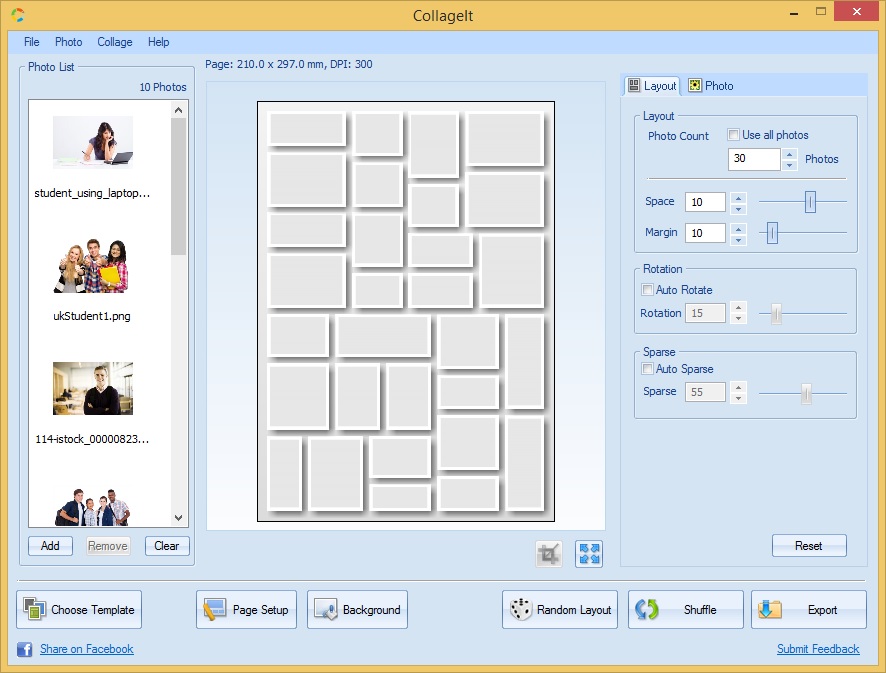Как сделать коллаж из фото на компьютере
КупитьСкачать
Не знаете, как делать коллаж из фото
на домашнем компьютере?
Это очень просто, если под рукой редактор ФотоКОЛЛАЖ!
Он позволит:
- Добавить любые фотографии и оформить их рамками и масками
- Подобрать красочный фон из галереи или с компьютера
- Украсить коллаж оригинальными надписями и ярким клипартом
Скачайте программу и следуйте инструкции ниже!
Скачать бесплатно
Этот коллаж сделали за 1 минуту, а у вас получится?
03 августа 2019 Автор статьи: Ирина Орлова
3.4 Оценок: 19 (Ваша: )
Коллаж из фотографий — это не только отличный способ порадовать близких людей, но и самого себя.
Содержание:
Как сделать коллаж из фото на компьютере?
- Шаг 1. Установите программу
- Шаг 2. Укажите тип коллажа
- Шаг 3. Добавьте фото и выберите фон
- Шаг 4. Украшение коллажа
- Заключение
Шаг 1. Установите программу
Чтобы приступить к творческому процессу, нужно скачать приложение для создания коллажей. Запустите загруженный файл и следуйте инструкции, представленной на экране.
Шаг 2. Укажите тип коллажа
Сразу же после старта «ФотоКОЛЛАЖ» предложит определить тип проекта. Вы можете создать коллаж самостоятельно с нуля, а также использовать при работе одну из заготовок: это могут быть как простые шаблоны страниц, так и образцы коллажей, для готовности которых вам нужно лишь подставить свои фотографии.
Вы можете создать проект с нуля или воспользоваться готовыми шаблонами
После настройте параметры листа. Выберите из списка формат страницы или вбейте все размеры вручную. Затем укажите ориентацию листа и нажмите «Готово».
Настройте размер и ориентацию страницы
Шаг 3.
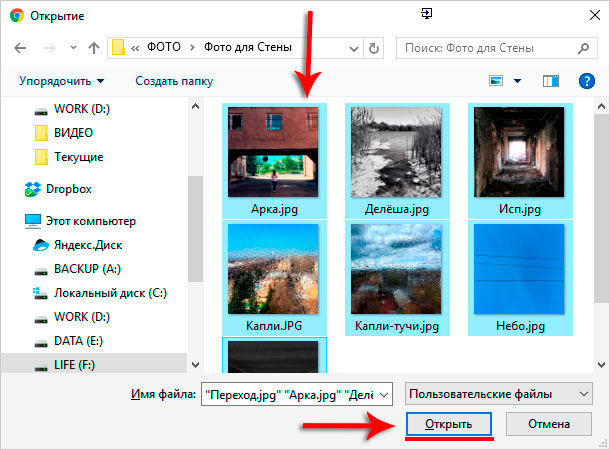 Добавьте фото и выберите фон
Добавьте фото и выберите фонИтак, давайте подробнее рассмотрим как сделать коллаж из фото на компьютере. После завершения формирования композиции в конструкторе программа предложит вам перейти к работе с редактором. Добавьте на лист фотографии: найдите в меню слева папку с изображениями, ухватите мышкой любую картинку и перетяните ее на коллаж. Аналогично добавьте остальные фото. Таким образом вы можете подготовить в программе как самый обычный коллаж, так и настоящий коллаж желаний.
Перетащите снимки на пустую страницу
Когда все будет готово, раскройте вкладку «Фон». Здесь вы можете выбрать подложку для фото. Эту роль может выполнить любой цвет, градиент из каталога или настроенный лично вами, а также текстура из коллекции или любое изображение с ПК.
Выберите цвет для заливки фона, используйте изображение из каталога или загрузите свою картинку
Создавайте свои лучшие коллажи из фотографий легко!
Скачать
всего 148 Мб
Работает на Windows 11, 10, 8, 7, XP
Шаг 4.
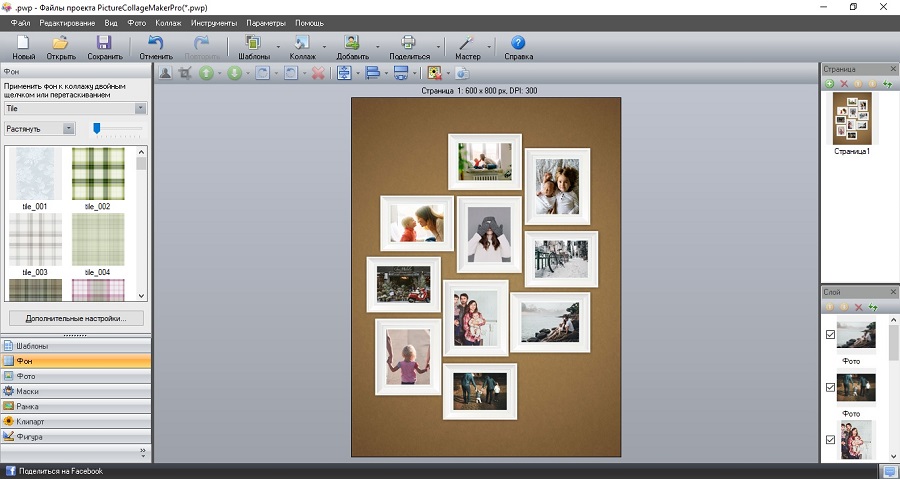 Украшение коллажа
Украшение коллажаДалее выберем обрамление для каждой добавленной фотографий. Перейдите во вкладку «Эффекты и рамки». Оформить фото можно как при помощи рамок, так и специальными «масками». Просто выберите подходящий вариант и перетащите его на изображение, которое необходимо обработать.
Подберите к фотографиям рамки, подходящие по цвету и стилю
Воспользовавшись программой для коллажей, вы можете улучшить качество фотографий. В меню «Фильтры» представлено 14 вариантов улучшения фото. Просто перетяните эффект на изображение и оцените изменения.
Преобзите фотографии на коллаже, применив к ним один из фильтров
Если коллаж кажется вам скучным, то перейдите во вкладку «Текст и украшения». Здесь вы можете дополнить композицию оригинальным текстовым комментарием, клипартом из каталога или геометрической фигурой.
При желании дополните коллаж тематическим клипартом, фигурами и надписями
Заключение
Готовый коллаж сохраните на компьютере или распечатайте на принтере.
Теперь вы знаете, что сделать коллаж из фото на ПК просто. Всё, что вам понадобится — это программа «ФотоКОЛЛАЖ», ваши любимые снимки и немного времени.
Доступно более 300
готовых шаблонов коллажей!
Скачать бесплатно
Работает на Windows 11, 10, 8, 7, XP
Как сделать коллаж из фото на компьютере
Добрый день, уважаемые пользователи ПК.
Сегодня поговорим о том, как создать коллаж из фото на компьютере.
Фотоколлажи — это отличный способ показать семье или друзьям все веселые вещи, которые вы сделали за один день. Но для такого рода проектов может быть сложно найти время, особенно если у нет специализированного программного обеспечения или оборудования.
Настройте коллаж с помощью Google Фото
Google Photos — это очень мощный и бесплатный пакет библиотек изображений, который, конечно же, можно использовать бесплатно. Посетите Google Фото, чтобы создать учетную запись, если у вас ее еще нет. Чтобы создать коллаж, просто нажмите кнопку «+ Создать» и выберите «Коллаж» из выпадающего меню.
Затем вы можете выбрать от двух до девяти фотографий, чтобы поместить в коллаж. Просто установите флажок выбора на фотографиях, которые вы хотите использовать, а затем нажмите кнопку «Создать» в правом верхнем углу экрана. Google Фото автоматически разместит ваши фотографии в коллаж.
К сожалению, вы не можете изменить расположение созданного коллажа, но вы можете применить встроенные фильтры, повернуть коллаж, изменить соотношение сторон и внести другие основные изменения. Затем вы можете сохранить коллаж как новое изображение и использовать его на рабочем столе.
Создание коллажа в Microsoft Publisher
Microsoft Publisher входит в состав пакета Microsoft Office.
Шаг 1: откройте меню «Пуск», выберите менеджер программ пакета «Office».
Альтернативный вариант: нажмите на значок лупы рядом с кнопкой «Пуск», введите в текстовое поле слово «Publisher», выберите «Открыть».
Шаг 2: создайте новую страницу с альбомной ориентацией.
Шаг 3: используйте пункт меню «Вставка», чтобы выбрать изображение на вашем компьютере или в Интернете.
Шаг 4: только что добавленные картинки появятся с правой стороны экрана, макет страницы с левой части экрана. Перетащите с помощью мыши на лист рисунки, растягивайте, сужайте и комбинируйте их.
Чтобы сделать рамку, воспользуйтесь набором геометрических фигур.
Программа позволяет распечатывать полученные коллажи и сохранять их в виде HTML-страницы.
Создайте презентацию 3D-фотографий с помощью Showcase
Showcase — это не совсем программа для создания фотоколлажей, а нечто подобное. При этом вы можете настроить фото-презентации, которые имеют 3D-эффекты. Эта программа позволяет объединить пять фотографий в обои для рабочего стола. Откройте эту страницу и нажмите Showcase 1.0, чтобы сохранить его настройки и установить. Затем запустите окно программного обеспечения, как показано на снимке прямо ниже.
Количество изображений по умолчанию для этих презентаций — три, но вы можете выбрать 5 изображений из выпадающего меню. Сначала добавьте ваши любимые фотографии на обои, щелкнув правой кнопкой мыши на полях с картинками и выбрав Установить изображение. Вы также можете удалить фотографии, выбрав «Удалить изображение», и отрегулировать их размещение в презентации, щелкнув параметры «Поменять изображения» в контекстном меню.
Витрина включает в себя три бара для настройки изображений. Панель смещения перемещает изображение влево и вправо. Перетащите полосу расстояния влево и вправо, чтобы увеличить и уменьшить фотографии. Угловая панель добавляет этот дополнительный 3D-эффект, поскольку вы можете перетаскивать его вправо и влево, чтобы повернуть изображения, как показано ниже.
Перетащите полосу расстояния влево и вправо, чтобы увеличить и уменьшить фотографии. Угловая панель добавляет этот дополнительный 3D-эффект, поскольку вы можете перетаскивать его вправо и влево, чтобы повернуть изображения, как показано ниже.
Ниже вы можете настроить цвет презентации, установив флажок «Фон». Затем перетащите туда полоски, чтобы настроить цвет фона. Отрегулируйте его так, чтобы оно соответствовало вашей панели задач и цветовой схеме меню «Пуск».
Презентации включают отражения под каждой фотографией. Установите флажок «Отражения», чтобы включить этот эффект. Затем перетащите полосы высоты и непрозрачности дальше вправо, чтобы усилить эффект.
Нажмите Файл> Сохранить как, чтобы сохранить обои. Выберите формат файла JPEG в раскрывающемся меню Тип файла, выберите папку для него и нажмите кнопку Сохранить. Затем вы можете добавить обои для 3D-презентации на рабочий стол Windows 10.
Microsoft PowerPoint
Один из самых простых способов создать фотоколлаж — сделать его в Повер Поинт. Это легкая программа от Microsoft, позволяющая создать композиции из фотографий и обычных картинок на одном слайде.
Это легкая программа от Microsoft, позволяющая создать композиции из фотографий и обычных картинок на одном слайде.
Способ №1:
- Жмите правой кнопкой мышки на рабочем столе Виндовс.
- Выберите кнопку создать, а после этого Microsoft PowerPoint.
- Перейдите во вкладку Дизайн и сразу поменяйте настройки страницы. Если не вносить изменения, слайд будет иметь небольшие размеры. В категории Размер слайда (для более старых версий — Параметры страницы) можно вручную задать его габариты.
- Переходите на главную вкладку и жмите кнопку Создать слайд и выберите пункт Пустой слайд.
- В разделе Вставка добавьте рисунок из файла, который необходимо выбрать из открывшегося окна.
- Вставьте следующее изображение, которое ложится сверху на первое.
- Перейдите в раздел Работа с рисунками в верхнем меню.
- Войдите в Обрезка, чтобы убрать лишние части фото.
- Кликните на фон, чтобы вернуться к прежнему режиму.
- Для выделения второй фотографии добавьте к ней рамку.
 Для этого жмите по изображению правой кнопкой мышки и войдите в раздел Формат рисунка. Там нужны кнопки Тень и формат объемной фигуры.
Для этого жмите по изображению правой кнопкой мышки и войдите в раздел Формат рисунка. Там нужны кнопки Тень и формат объемной фигуры. - Используйте разные настройки, чтобы добиться желаемого результата.
- По такому же принципу добавьте еще фотографии и отредактируйте их с учетом личного видения.
Программа Microsoft OfficePoint очень проста в пользовании и через несколько часов вы сможете создавать даже сложные коллажи из фото. На завершающем этапе не забудьте сохранить готовую композицию. Для этого перейдите в раздел Сохранить как и выберите Другие форматы. После этого выберите рисунок в JPEG-формате.
Способ №2:
- Войдите в программу.
- Перейдите на кнопку Вставка.
- Обратите внимание на раздел Изображения. Здесь имеется несколько вариантов — рисунок (добавления на слайд одного фото), снимок (вставка скриншота), картинка (изображение из Сети) и фотоальбом (создание слайд-шоу).
- Выберите любой из вариантов, после чего вставьте нужное число изображений, отрегулируйте расположения и размеры.

- Для большей точности используется инструмент сетки и направляющие. Учтите, что при выборе фотоальбома количество изображений не больше четырех.
- Используйте эффекты, которые доступны в программе. Для этого жмите на изображение и перейдите в раздел Формат для внесения изменений в оттенок, вид, форму и другие данные. Таким способом можно поменять оформление всех картинок.
- Объедините фотографии в одну композицию. Для этого выберите объекты и жмите на кнопку Группировать.
Способ №3:
- Перейдите во вкладку Вид в верхнем меню.
- Жмите на кнопку Образец слайдов.
- Кликните на кнопку Вставить макет.
- Жмите на кнопку Вставить заполнитель, а из перечня выберите рисунок.
- Установите нужный размер заполнителя с помощью левой кнопки мышки. Просто зажмите ее и растягивайте до нужной величины.
- Присвойте имя Коллаж и выходите из образца слайдов.
- На завершающем этапе добавьте фото и добавьте к ним эффекты из тех, что доступны в программе.

Сайт Fotor
Самый простой способ создать коллаж на компьютере — перейти на сайт fotor.com и использовать его возможности. Он доступен всем желающим, не требует оплаты и установки программ.
Перед началом работы необходимо зарегистрироваться, чтобы сохранить готовый коллаж и получить доступ ко всем инструментам. Как вариант, можно войти через профиль Фейсбук и тем самым избежать регистрации.
Чтобы создать фотоколлаж, следуйте алгоритму:
- С левой стороны выберите шаблон, который вам подходит больше всего.
- Дождитесь его загрузки в центральную часть дисплея.
- Добавьте сюда фотографии. Для этого в верхней части экрана жмите на кнопку Открыть, а далее Компьютер. Выберите нужные фото для коллажа. Все загруженные картинки отображаются слева экрана.
- Переместите изображения на шаблон с учетом своих замыслов.
- После этого редактируйте каждую фотографию. Возможности онлайн-сервиса позволяют ее центрировать, применять разные эффекты, изменить текстуру и оттенок, скорректировать размер и добавлять рамку.
 Все интуитивно понятно, поэтому останавливаться подробнее на этом вопросе нет смысла.
Все интуитивно понятно, поэтому останавливаться подробнее на этом вопросе нет смысла.
На последнем этапе сохраните работу путем нажатия одноименной кнопки в верхней части сайта. В появившемся окне задайте имя документа, его тип и качество.
После этого жмите на кнопку Скачать. Если следовать приведенной выше инструкции, вы делаете фотоколлаж онлайн и бесплатно без установки дополнительных программ. В качестве альтернативы можно использовать онлайн-портал Mycollages.ru. Он похож по функционалу и доступен начинающим пользователям.
Итоги
Теперь вы знаете, как создать коллаж из фото своими силами онлайн, с помощью компьютера или на телефоне. В зависимости от варианта может потребоваться разное время для изучения доступных инструментов. Для новичков больше подойдут онлайн-сервисы и приложения для телефона. В дальнейшем можно использовать более мощные приложения типа Photoshop, позволяющие добавлять дополнительные эффекты и создавать более сложные композиции.
Как сделать фотоколлаж в Microsoft Word
Отличия в создании коллажей в разных версиях Microsoft Wor
Простой, но мощный редактор
Многочисленные эффекты на выбор
Подробные уроки предоставлены официальным каналом
Попробовать Это бесплатно Попробуйте бесплатно
У вас возникли проблемы создание коллажа Microsoft Word ? Что ж, иногда может оказаться сложно сделать фотоколлаж с помощью Microsoft Word 9.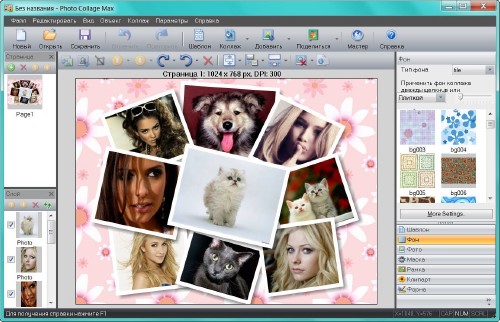 0016, так как это преимущественно программное обеспечение, которое используется для текста. Поэтому, если кто-то пытается сделать фотоколлаж в Microsoft Word, ему может понадобиться знать цель и использование Microsoft Collage Maker, поскольку набор может очень помочь в создании фотоколлажа в Word.
0016, так как это преимущественно программное обеспечение, которое используется для текста. Поэтому, если кто-то пытается сделать фотоколлаж в Microsoft Word, ему может понадобиться знать цель и использование Microsoft Collage Maker, поскольку набор может очень помочь в создании фотоколлажа в Word.
Есть и другие вещи, которые нужно знать о процессе, такие как разница между созданием фотоколлажей в разных версиях Microsoft Word или какая версия Microsoft Word чаще всего используется всеми людьми.
В этой статье
01 Есть ли различия в создании коллажей в разных версиях Microsoft Word?
02 Как сделать фотоколлаж в Microsoft Word
Часть 1 Есть ли различия в создании коллажей в разных версиях Microsoft Word?
Удобство использования Microsoft Word не ограничивается простым написанием текста. Это распространяется на использование фотографий и создание фотоколлажей с использованием этих фотографий. Microsoft Word имеет нужные функции, которые вы можете легко использовать для организации изображений и фотографий определенным образом для создания фотоколлажа.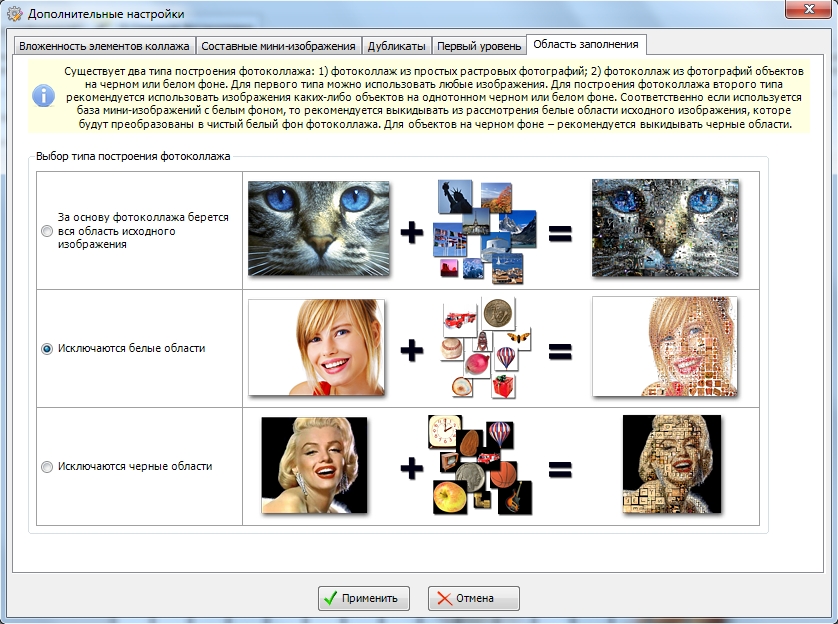 9Создатель коллажей 0015 Microsoft не является сложной операцией для доступа, если вы хорошо знаете различные параметры и операции Microsoft Word. Существуют разные версии Microsoft Word, каждая из которых служит одним и тем же целям, но имеет разные параметры и разные значки, представляющие различные функции. Независимо от того, какую версию вы используете, основной процесс создания остается одинаковым во всех этих процессах, поскольку это просто набор желаемых изображений, выбор конкретной формы и размера страницы, на которой вы будете размещать изображения, вставка картинки на страницу, а затем располагая их в определенном порядке.
9Создатель коллажей 0015 Microsoft не является сложной операцией для доступа, если вы хорошо знаете различные параметры и операции Microsoft Word. Существуют разные версии Microsoft Word, каждая из которых служит одним и тем же целям, но имеет разные параметры и разные значки, представляющие различные функции. Независимо от того, какую версию вы используете, основной процесс создания остается одинаковым во всех этих процессах, поскольку это просто набор желаемых изображений, выбор конкретной формы и размера страницы, на которой вы будете размещать изображения, вставка картинки на страницу, а затем располагая их в определенном порядке.
На данный момент Microsoft выпустила более десяти версий Microsoft Word, причем предварительные из них назывались «Microsoft Office». В последнее время более новая версия Microsoft Word стала более удобной для пользователя, и, таким образом, стало проще выполнять с помощью программного обеспечения так называемые более сложные задачи, такие как создание фотоколлажей. С добавлением опций и функций в каждую новую версию Microsoft Word стало проще работать с графикой и упорядочивать ее, изменять ее размер или редактировать нужным образом. В более новые версии было включено больше шаблонов, чтобы пользователям было проще принять решение, когда дело доходит до формы коллажа и количества изображений в нем. Таким образом, он имеет различные 9Коллаж 0015 Доступны опции Microsoft Word , которые значительно облегчают работу. Существует множество опций, предлагаемых более новыми версиями Microsoft Word, которые, несомненно, очень помогут пользователю в создании фотоколлажей, поскольку они открывают путь к большему количеству функций.
С добавлением опций и функций в каждую новую версию Microsoft Word стало проще работать с графикой и упорядочивать ее, изменять ее размер или редактировать нужным образом. В более новые версии было включено больше шаблонов, чтобы пользователям было проще принять решение, когда дело доходит до формы коллажа и количества изображений в нем. Таким образом, он имеет различные 9Коллаж 0015 Доступны опции Microsoft Word , которые значительно облегчают работу. Существует множество опций, предлагаемых более новыми версиями Microsoft Word, которые, несомненно, очень помогут пользователю в создании фотоколлажей, поскольку они открывают путь к большему количеству функций.
Разница заключалась в качестве и количестве функций, которые содержит каждая из новых версий Microsoft Word. Например, старые версии в основном использовались для текста, и поэтому не было реальных возможностей для изображений и их расположения, а также для создания коллажей. В более новых версиях Microsoft Word есть разделы и параметры, полностью посвященные созданию коллажей, и поэтому они содержат специальные 9 функций.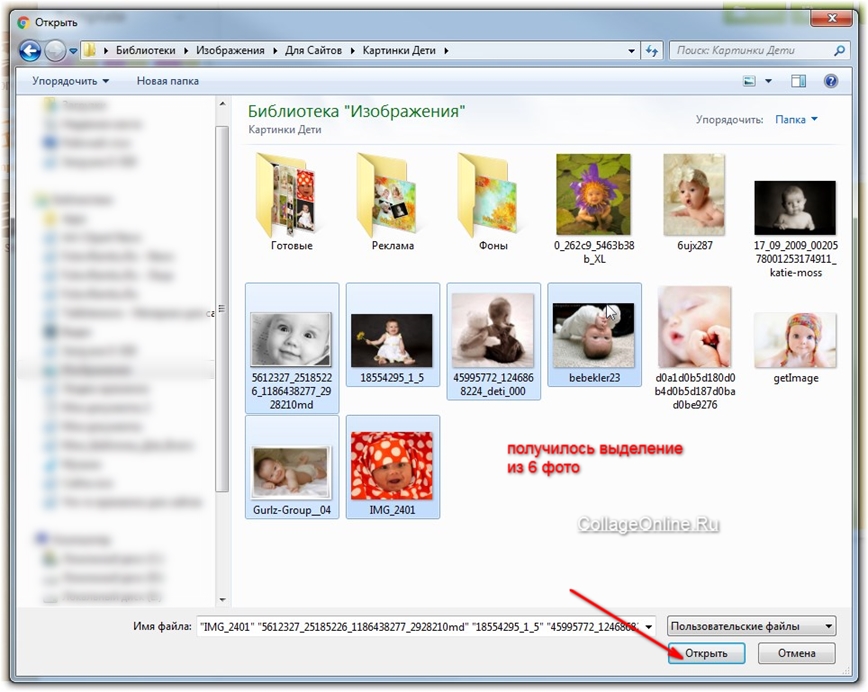 0015 Microsoft Collage Maker опций, которые значительно упрощают упорядочение изображений определенным образом и создание коллажей. Например, более новые версии содержат такие функции, как «SmartArt», которая является встроенной функцией для создания коллажей в Microsoft Word. Он доступен в новых версиях Word. «SmartArt» работает как опция автоматического коллажа Microsoft .
0015 Microsoft Collage Maker опций, которые значительно упрощают упорядочение изображений определенным образом и создание коллажей. Например, более новые версии содержат такие функции, как «SmartArt», которая является встроенной функцией для создания коллажей в Microsoft Word. Он доступен в новых версиях Word. «SmartArt» работает как опция автоматического коллажа Microsoft .
Версии Microsoft Word 2013 и 2016 годов также содержат опцию «Разработчик», доступ к которой можно получить из раздела «Настройка ленты». Вы можете использовать его, чтобы указать количество изображений, а затем вставить изображения из файла. Существует также возможность использования таблиц Word, которые можно использовать в любой версии Microsoft Word для создания определенного расположения вашего фотоколлажа. Таблицы Word дают пользователю полный контроль над компоновкой коллажа, и это облегчает пользователю упорядочивание изображений коллажа.
Существует так называемая опция «Эффект», которую можно найти в опции «Формат изображения», и ее можно эффективно использовать для добавления различных художественных эффектов и изменения изображений по желанию пользователя.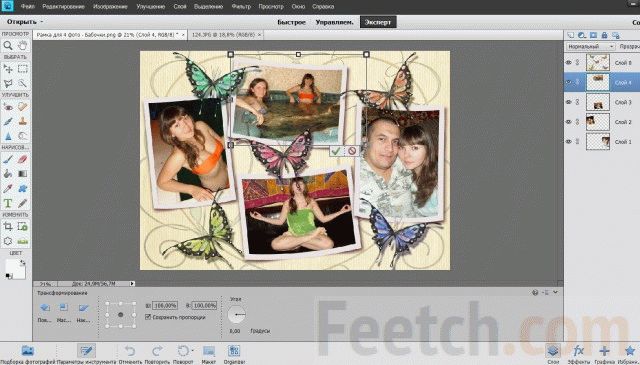
Наиболее часто используемая версия программного обеспечения Microsoft Word для создания фотоколлажей, как ожидается, является самой новой, поскольку она обладает максимальным набором функций, которые позволяют пользователю выйти за рамки текста и управлять дизайном, графикой и всем остальным.
Часть 2 Как сделать фотоколлаж в Microsoft Word
Процесс создания фотоколлажа в Microsoft Word состоит из нескольких шагов, и каждый из них одинаково важен в этой части статьи, мы подробно рассмотрим каждый из этих шагов и то, как вы можете их реализовать, и как вы можете эффективно использовать различные функции, которые может предложить Microsoft Word. Теперь есть много способов создать коллаж в Microsoft Word, используя различные параметры Microsoft Collage Maker . Прочитайте варианты, приведенные ниже, чтобы понять их в деталях.
● Создание фотоколлажа вольным стилем – это самый простой и довольно легкий способ, поэтому не требует особых навыков.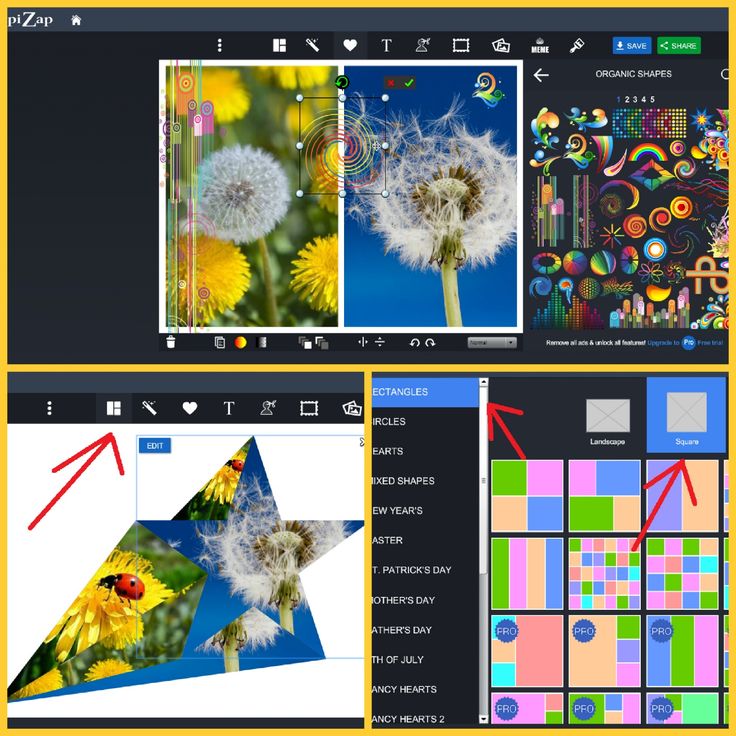
● Во-первых, перейдите на ленту. Оттуда нажмите на опцию «Разработчик», которую можно найти там. Если опция не активирована, пользователь может активировать ее, нажав «Настроить ленту». Оттуда активируйте опцию «Разработчик».
● На втором этапе пользователь нажимает кнопку «Управление содержимым изображения», которую легко найти в разделе «Управление» на ленте. Эта опция используется для создания заполнителей для всех нужных изображений.
● Курсор помещается на каждый заполнитель и нажимается опция «Изображение». Это дает вам доступ к изображениям, и после этого вам нужно будет указать источник, из которого вы должны получить изображения, чтобы вставить их в документ Word.
● Теперь возникает проблема, когда каждое изображение вставляется в документ случайным образом и имеет разные размеры и формы. Это можно легко решить, щелкнув правой кнопкой мыши изображение, а затем выбрав «Обтекание текстом», а затем «Дополнительные параметры макета», «Перед текстом», и это позволит вам расположить изображения так, как вам нравится. .
.
● Теперь изображения можно упорядочивать любым удобным для вас способом, и, таким образом, весь коллаж можно создать любым удобным для вас способом. Вы можете уменьшить или растянуть фотографию, не искажая ее. Вы можете использовать различные параметры вкладки «Инструменты для изображений» для форматирования изображений, которые имеют границы и предустановленные стили и тени.
● Создание коллажа с помощью «SmartArt» — «SmartArt» — это самый простой способ создать коллаж в Microsoft Word в кратчайшие сроки. Это довольно простая процедура. Давайте посмотрим на шаги.
● Перейдите к опции «Вставить» и нажмите «SmartArt», а затем перейдите и нажмите «Изображение» и из появившихся перед вами фотоколлажей выберите тот, который состоит только из фотографий. или фото и текст и выглядит идеально для вашей цели.
● Нажав на значок изображения на каждом заполнителе фотографии, а затем выбрав «Вставить», вы можете вставить фотографии пропорционально, как вам нравится.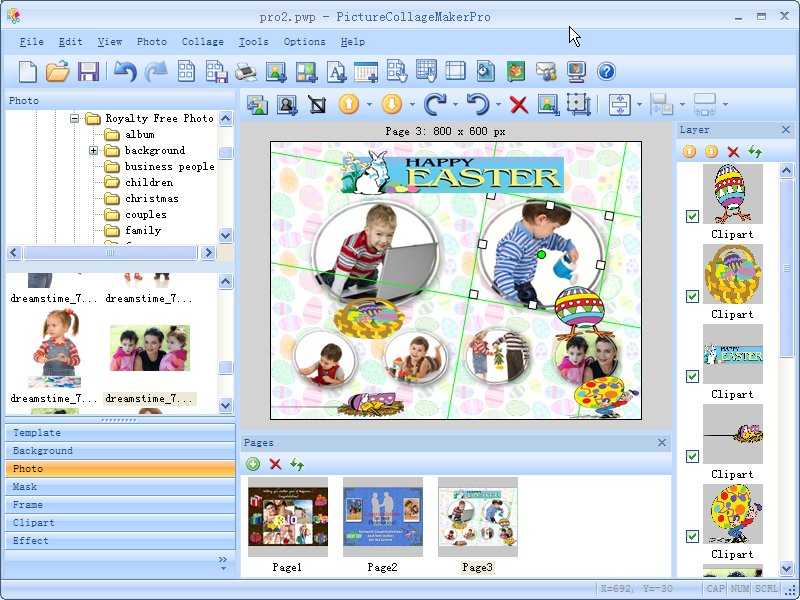
● Выберите фотографию и щелкните вкладку «Инструменты для работы с изображениями», переместив фотографию в заполнитель. Вы можете нажать на кнопку «Обрезать», чтобы растянуть или уменьшить изображение по своему желанию. Таким образом, вы можете легко изменять размер и форму ваших картинок и фотографий любым удобным для вас способом.
● Последним и заключительным шагом опции автоматического коллажа Microsoft является изменение положения изображений с помощью выбора «Вверх» или «Вниз», которые можно найти под двойной стрелкой в рамке «SmartArt». левая сторона. Таким образом, вы можете легко изменить всю композицию всего фотоколлажа, для этого достаточно много сделать.
Если вы пытаетесь сделать фотоколлаж, вы также можете использовать Wondershare Filmora Video Editor, который имеет несколько замечательных функций, которые значительно облегчат вашу работу. Он имеет более 10 миллионов стоковых носителей, огромное количество предустановленных шаблонов и функцию под названием «Speed Ramping», которую вы можете использовать для регулировки скорости вашего видео. Он имеет различные виды стоковых носителей, таких как «Pixabay», «Giphy» и «Unsplash».
Он имеет различные виды стоковых носителей, таких как «Pixabay», «Giphy» и «Unsplash».
Попробуйте бесплатно
Для Win 7 или новее (64-разрядная версия)
Попробуйте бесплатно
Для macOS 10.12 или новее
Работает на различных операционных системах, таких как Windows 7, Windows 8.1, Windows 10, а также Windows 1 Минимальные требования к оперативной памяти составляют 4 ГБ, хотя для видео 4K и HD рекомендуется 8 ГБ. Также требуется как минимум Intel HD Graphics 5000 или более новая версия.
● Основные выводы из этого эпизода → ● Таким образом, всю статью можно резюмировать, сказав, что существует довольно много способов создания фотоколлажа в Microsoft Word, используя коллаж Microsoft word и различные другие Microsoft auto коллаж параметры, которые можно легко использовать для создания фотоколлажей в Microsoft Word.
● С выпуском новых версий со все большим количеством функций и параметров управлять графическим содержимым в Microsoft Word становится проще.
● Итак, процессы довольно просты и просты, и не должно быть особых проблем с их выполнением, как уже упоминалось много раз, существует множество вариантов для создания коллажей Microsoft , которые вы можете использовать для создания фотоколлажа с изображениями. и формы, которые вы хотите.
● Огромное количество опций позволяет создавать коллажи на любой вкус.
Как создавать фотоколлажи в Windows 11
Фотоколлаж — это отдельное изображение, содержащее несколько изображений в сетке. Многие пользователи настраивают слайд-шоу, чтобы продемонстрировать свои снимки на ПК с Windows. Тем не менее, создание фотоколлажей — хороший альтернативный способ продемонстрировать свои фотографии.
Тем не менее, в Windows 11 нет встроенных приложений или функций, с помощью которых можно создавать фотоколлажи. Не беспокойтесь об открытии Photos, MS Paint или Paint 3D, потому что ни одно из этих приложений не поддерживает параметры коллажа. Тем не менее, существует множество сторонних программ и веб-приложений, которые можно использовать для создания фотоколлажей в Windows 11.
Не беспокойтесь об открытии Photos, MS Paint или Paint 3D, потому что ни одно из этих приложений не поддерживает параметры коллажа. Тем не менее, существует множество сторонних программ и веб-приложений, которые можно использовать для создания фотоколлажей в Windows 11.
Как настроить фотоколлаж с помощью Collagerator
Collagerator — это бесплатное фотоколлажи быстро и легко. Он включает в себя Photo Drop , Black border , Mosaic , No Turns и Photo Drop on black layout вариантов, а также множество предустановок страницы для создания фотоколлажей. Если вы хотите поделиться своими фотографиями в социальных сетях, но не хотите использовать инструмент «Макет» Facebook для создания коллажа, Collagerator может сделать всю тяжелую работу за вас.
Как загрузить и установить Collagerator
Чтобы начать работу с Collagerator, вам необходимо загрузить и установить приложение:
- Откройте веб-сайт Collagerator и выберите параметр Download Collagerator.
 exe .
exe . - Щелкните правой кнопкой мыши кнопку меню «Пуск», чтобы выбрать параметр File Explorer .
- Откройте папку, в которую вы загрузили Collagerator.
- Дважды щелкните Collagerator.exe, чтобы запустить программу установки программного обеспечения.
- Щелкните переключатель Я принимаю .
- Дважды нажмите Next , чтобы перейти к окончательному варианту установки.
- Выберите параметр Collagerator Install .
- Дважды щелкните значок Collagerator на рабочем столе, чтобы запустить программное обеспечение.
Как сделать коллаж с помощью Collagerator
Теперь, когда Collagerator установлен и готов к работе, пришло время создать новый коллаж:
- Нажмите кнопку New collage .
- Выберите размер страницы для коллажа в раскрывающемся меню.
- Выберите альбомную или книжную ориентацию рядом с Размер страницы раскрывающееся меню.

- Выберите вариант макета темы.
- Нажмите OK , чтобы открыть окно редактора.
- Нажмите кнопку Добавить фото на вкладке Изображения .
- Затем откройте папку с фотографиями для коллажа в окне «Выбрать изображения». Удерживайте клавишу Ctrl , чтобы выбрать несколько изображений для коллажа, и нажмите кнопку Открыть .
Теперь у вас есть фотоколлаж, который вы можете изменить с помощью параметров Collagerator.
Как изменить коллаж с помощью Collagerator
Во-первых, попробуйте переместить и изменить размер изображений в коллаже. Вы можете переместить изображение в его рамке, щелкнув левой кнопкой мыши рядом с его центром, а затем перетащив мышь. Чтобы повернуть и изменить размер изображения, щелкните левой кнопкой мыши по краю изображения, а затем переместите курсор.
Размер блоков изображений можно изменять, регулируя расстояние между ними. Уменьшение или увеличение расстояния между прямоугольниками изменит их размеры. Для этого нажмите Вкладка Theme и выберите Arrange . Затем перетащите ползунок панели Spacing влево и вправо.
Уменьшение или увеличение расстояния между прямоугольниками изменит их размеры. Для этого нажмите Вкладка Theme и выберите Arrange . Затем перетащите ползунок панели Spacing влево и вправо.
Тем не менее, вы можете более свободно изменять размер блоков изображений с помощью двух тем для перетаскивания фотографий. Если вы используете тему перетаскивания фотографий, щелкните левой кнопкой мыши рядом с краем изображения, а затем перетащите мышь вверх и вниз, чтобы расширить или уменьшить его поля. Вы также можете перемещать рамки вокруг коллажа, выбирая и перетаскивая их с помощью мыши при использовании макета с перетаскиванием фотографий.
Collagerator включает параметры эффекта тени. Чтобы применить тени к изображениям, нажмите Shadow на вкладке Theme . Затем вы можете выбрать параметр Включить тень и настроить эффект тени с помощью радиусных полос Расстояние и Размытие .
Ваш коллаж не обязательно должен иметь однотонный фон. Выберите Фон на вкладке Темы , чтобы просмотреть некоторые настройки фона коллажа. Там вы можете выбрать четыре альтернативных стиля фона и выбрать другой цвет фона с помощью параметров палитры. Или вы можете добавить собственное фоновое изображение к коллажу.
Когда вы закончите свой коллаж, щелкните меню Файл . Там вы можете выбрать Сохранить как . Или выберите Печать в этом меню, чтобы распечатать коллаж.
Как создать фотоколлаж с помощью бесплатной программы для создания коллажей Canva
Canva — один из лучших онлайн-инструментов для графического дизайна, с помощью которого можно создавать фотоколлажи. Есть много способов, которыми фотографы могут использовать Canva, и, к счастью, создание коллажей входит в его огромный список функций.
Вам даже не нужна учетная запись Canva, чтобы использовать ее для фотоколлажей, но вам будет предложено войти в систему через Google или Facebook.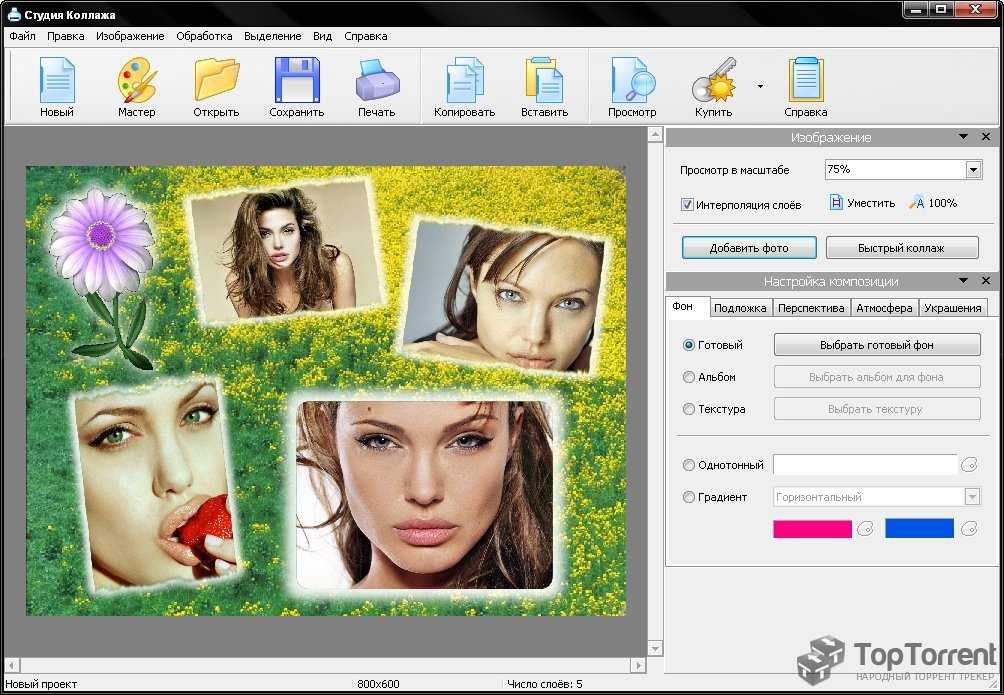 Canva включает в себя множество шаблонов коллажей и дополнительные возможности для добавления элементов и текста.
Canva включает в себя множество шаблонов коллажей и дополнительные возможности для добавления элементов и текста.
Как создать коллаж с помощью Canva
Вы можете создать базовый фотоколлаж с помощью Canva следующим образом:
- Откройте веб-приложение Canva в Edge или другом браузере.
- Затем нажмите кнопку Создать фотоколлаж 9Кнопка 0016 есть.
- Нажмите кнопку Загрузки на левой боковой панели Canva.
- Нажмите фиолетовую кнопку Загрузить файлы .
- Если будет предложено войти в систему с помощью учетной записи, выберите вариант Google или Facebook. Затем выберите свою учетную запись для входа.
- Затем выберите изображения, которые вы хотите включить в коллаж, и нажмите кнопку Открыть .
- Нажмите Templates слева от Canva.
- Выберите шаблон для фотоколлажа.
- Снова выберите вкладку Загрузки , а затем щелкните левой кнопкой мыши и перетащите фотографии в поля шаблона.

После того, как вы переместили все изображения в шаблон, вы можете приступить к настройке коллажа.
Как редактировать коллаж с помощью Canva
Щелкните левой кнопкой мыши по полям с изображениями и удерживайте кнопку мыши, чтобы изменить их положение в коллаже. Вы можете перемещать изображения внутри блоков, дважды щелкнув их левой кнопкой мыши.
Если вы хотите изменить фон коллажа, нажмите кнопку Кнопка «Дополнительно» . Нажмите кнопку Еще и выберите Фон . Существует множество фонов, которые вы можете выбрать для добавления в свой коллаж.
Вы можете украсить свой коллаж, добавив в него элементы клип-арта. Перейдите на вкладку Canva Elements . Затем вы можете перетаскивать перекрывающиеся картинки с этой вкладки на фотоколлаж.
Текстовые параметры Canva позволяют добавлять к изображениям коллажа подписи в стиле слайд-шоу. Для этого нажмите кнопку Текст вкладка. Выберите параметр Добавить небольшую часть текста . Затем вы можете изменить размер и положение текстового поля с помощью мыши и ввести в него заголовок.
Выберите параметр Добавить небольшую часть текста . Затем вы можете изменить размер и положение текстового поля с помощью мыши и ввести в него заголовок.
Вы можете изменить текст, выбрав параметры на панели форматирования над коллажем. Щелкните раскрывающееся меню, чтобы выбрать другой шрифт. Измените размер текста, нажав кнопки + и – . Нажмите кнопку Text Color , чтобы изменить цвет шрифта. Вы даже можете выбрать отличный стиль шрифта, щелкнув значок Эффекты кнопка есть.
Чтобы сохранить фотоколлаж, нажмите кнопку Поделиться ; выберите там опцию Загрузить . Выберите формат изображения в раскрывающемся меню Тип файла и снова нажмите Загрузить . Файл коллажа будет находиться в любой папке, в которую настроен ваш браузер для загрузки.
Продемонстрируйте свои любимые снимки с помощью фотоколлажей
Коллажи из фотографий — отличный способ показать связанные фотографии на отдельных страницах.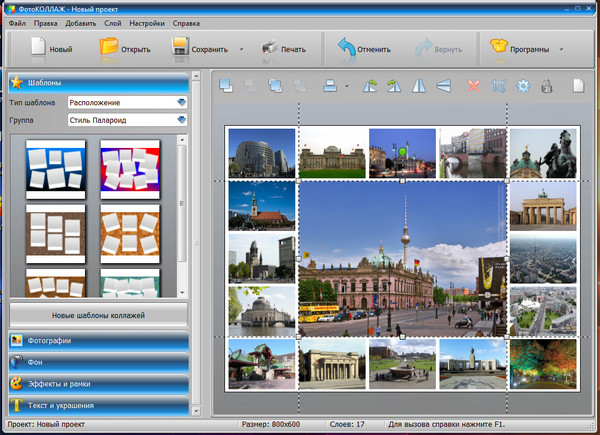

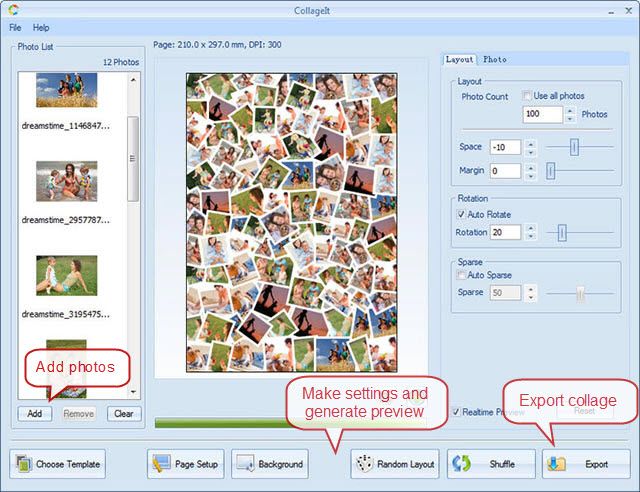 Для этого жмите по изображению правой кнопкой мышки и войдите в раздел Формат рисунка. Там нужны кнопки Тень и формат объемной фигуры.
Для этого жмите по изображению правой кнопкой мышки и войдите в раздел Формат рисунка. Там нужны кнопки Тень и формат объемной фигуры..png)

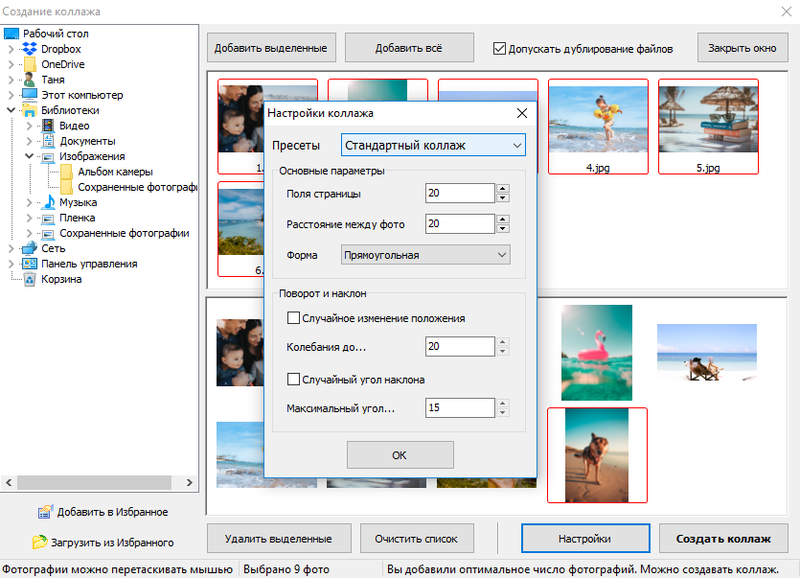 Все интуитивно понятно, поэтому останавливаться подробнее на этом вопросе нет смысла.
Все интуитивно понятно, поэтому останавливаться подробнее на этом вопросе нет смысла.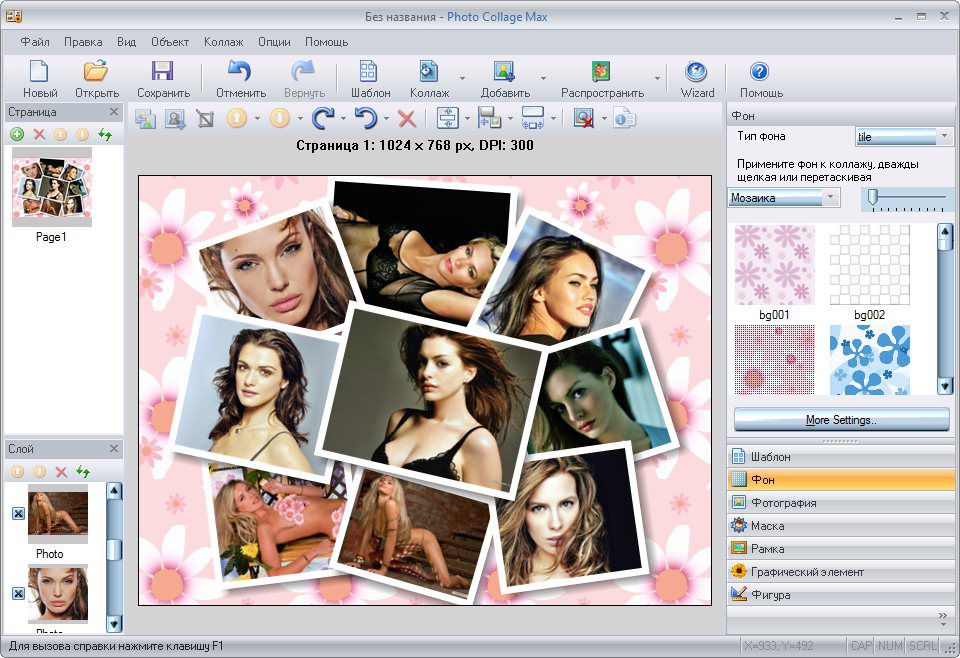 exe .
exe .